专业的浏览器下载、评测网站
360浏览器每次点击新标签页中的搜索框都会弹出360小程序窗口的解决方法(图文)
2021-06-21作者:浏览器之家来源:本站原创浏览:
最近有网友反映,他在使用360浏览器的时候,发现每次点击新标签页中的搜索框,都会先弹出一个360小程序的窗口,非常的烦人。他想要将禁止这个360小程序窗口显示,但是找了很久都没有发现相关的设置选项。针对这种情况浏览器之家小编给大家分享一下360浏览器每次点击新标签页中的搜索框都会弹出360小程序窗口的解决方法,有需要的朋友一起来看看吧!
1、首先打开360浏览器的新标签页,在页面右上角可以看到如下图所示的“皮肤中心”图标,使用鼠标点击该图标。
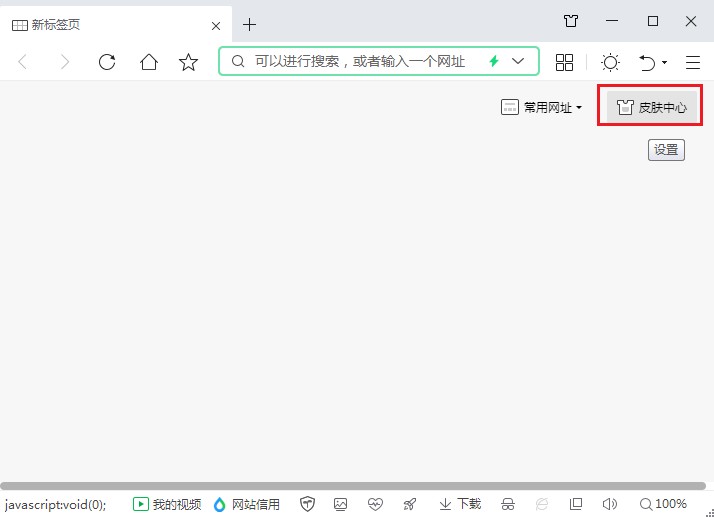
2、此时页面右侧会弹出如下图所示的窗口,我们在窗口最底部可以找到“搜索框展示推荐词条”这一选项,我们点击其右侧的按钮将其关闭。
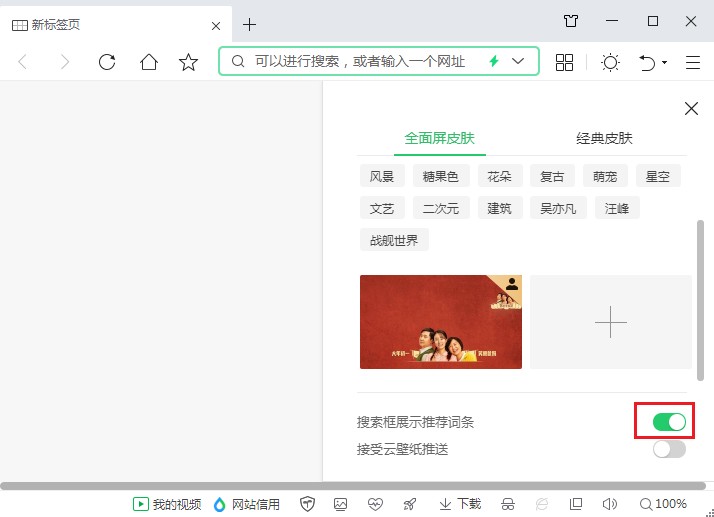
3、如下图所示,此时按钮以及被我们关闭了,这时候再次重启360浏览器就可以了。
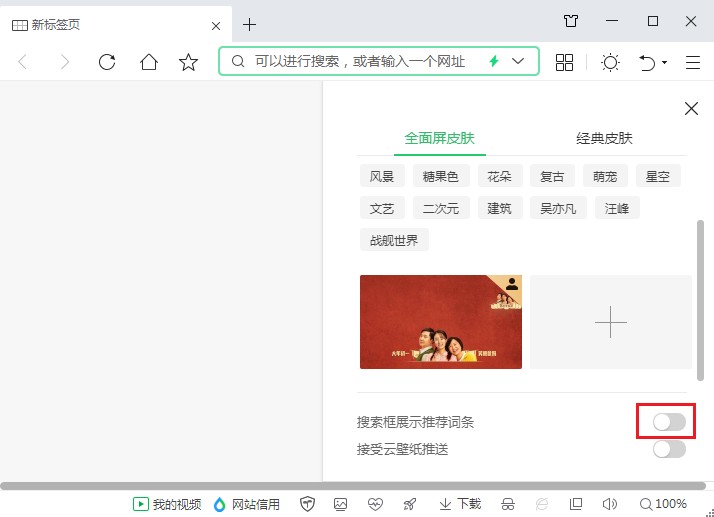
以上就是360浏览器每次点击新标签页中的搜索框都会弹出360小程序窗口的解决方法,大家按照上面的方法来进行设置后,就不会再看到360小程序的窗口了。
360浏览器每次点击新标签页中的搜索框都会弹出360小程序窗口的解决方法
1、首先打开360浏览器的新标签页,在页面右上角可以看到如下图所示的“皮肤中心”图标,使用鼠标点击该图标。
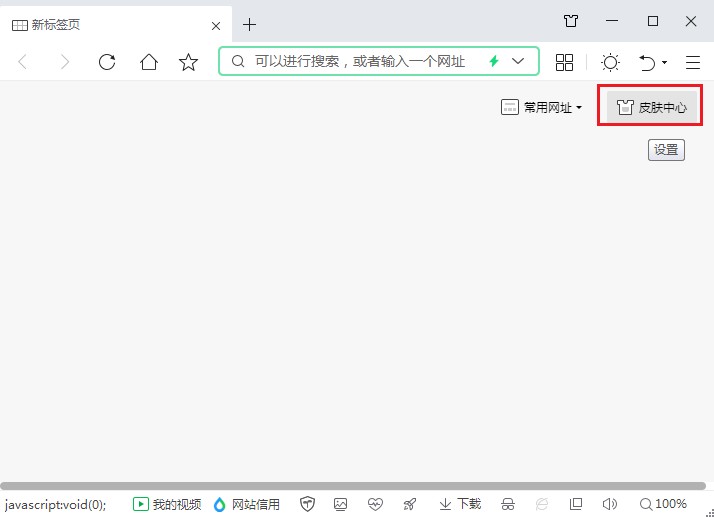
2、此时页面右侧会弹出如下图所示的窗口,我们在窗口最底部可以找到“搜索框展示推荐词条”这一选项,我们点击其右侧的按钮将其关闭。
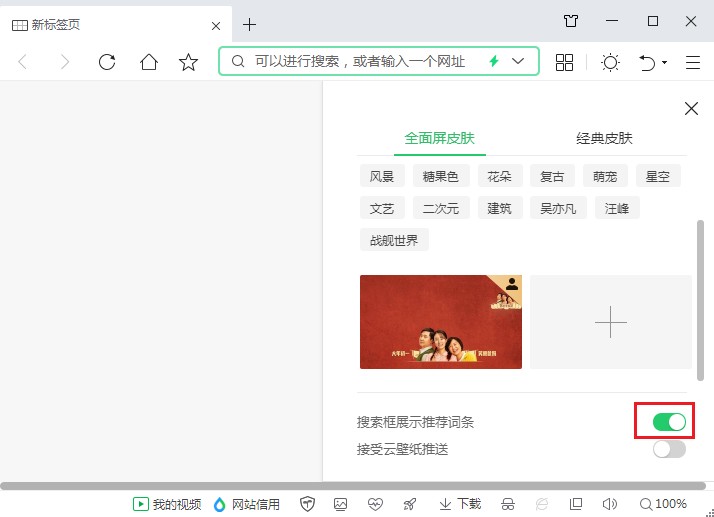
3、如下图所示,此时按钮以及被我们关闭了,这时候再次重启360浏览器就可以了。
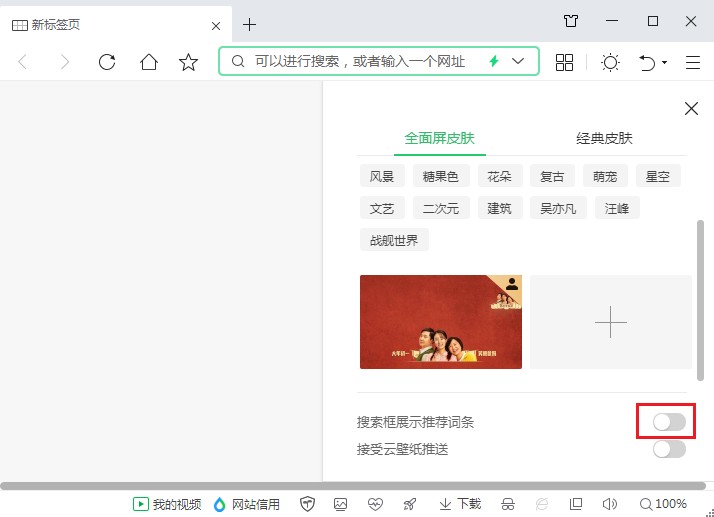
以上就是360浏览器每次点击新标签页中的搜索框都会弹出360小程序窗口的解决方法,大家按照上面的方法来进行设置后,就不会再看到360小程序的窗口了。
猜你喜欢
热门文章
本类排行
- 1360浏览器打开网页提示存在违法信息其它网站正常的解决方法(图文)
- 2360浏览器打开4399游戏界面提示需要启用flash插件的详细解决方法(图文)
- 3360浏览器打开部分网页被反诈骗中心拦截的详细解决方法(图文)
- 4360安全浏览器关闭360画报的详细设置方法(图文)
- 5360浏览器安装猫抓网页视频下载插件的详细操作方法(图文)
- 6360浏览器出现请允许浏览器打开wps office提示的解决方法(图文)
- 7使用IE浏览器打开某些网页时会自动跳转到360浏览器的解决方法(图文)
- 8360浏览器的主页是灰色的设置不了怎么办(已解决)
- 9360浏览器收藏夹中的内容不见了怎么办?360浏览器恢复收藏夹的方法
- 10360安全浏览器青少年模式在哪里?360安全浏览器青少年模式开启教程
相关下载
关注手机站